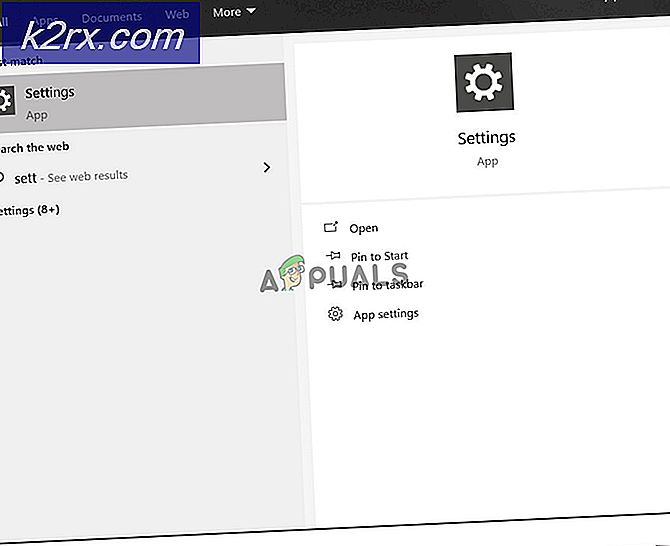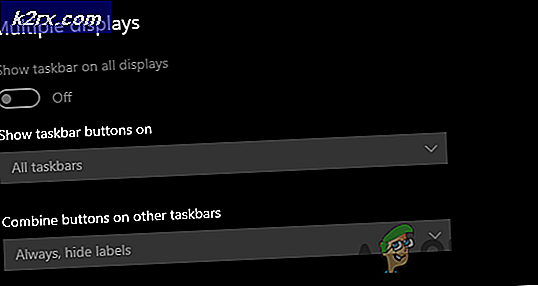Hoe u uw Mesh WiFi-netwerk instelt
Dus je bent uitgegaan, op de kar gesprongen en doorgegaan en een Mesh WiFi-netwerk gekocht. Je bent nu hier om erachter te komen hoe je het moet installeren, wat je hier brengt. Nou, allereerst gefeliciteerd. Je hebt een van de slimste internetinvesteringen gedaan die je kon. Laten we nu eens kijken hoe u deze investering op gang kunt krijgen, zodat u kunt genieten van naadloze en supersnelle internetverbindingen op elke centimeter van uw huis (of op school of op de werkplek of waar u deze slechteriken ook wilt neerzetten).
Laten we eerst eens kijken hoe uw nieuwe Mesh WiFi-netwerk eigenlijk werkt. Als u het kernprincipe begrijpt, komt u een heel eind om het precies goed in te stellen, zodat u kunt profiteren van de mogelijkheden en er het maximale uit kunt halen. Begrijp om te beginnen twee dingen. Ten eerste heeft uw Mesh WiFi-netwerk één centrale primaire router en verschillende satellietknooppunten die extensies zijn van die router alsof het de router zelf is die op die satellietlocaties is geplaatst. Twee, je netwerk stuitert van de knooppunten die langs de weg komen totdat het het dichtstbijzijnde knooppunt bereikt; zo vindt de gegevensoverdracht en signaaloverdracht plaats. Uit deze twee dingen kun je concluderen dat de connectiviteit niet wegvalt als je van het ene gebied naar het andere overschakelt, zolang er een ander knooppunt in de buurt is waarmee je verbinding kunt maken (je hoeft de verbinding niet te verbreken en opnieuw te verbinden elke keer dat je door je ruimte gaat en voer wachtwoorden voor extenders en boosters opnieuw in zoals u zou doen in een traditionele installatie). Je kunt ook concluderen dat het strategisch uit elkaar plaatsen van deze knooppunten een lange weg zal gaan om ervoor te zorgen dat je geen dode zones in je ruimte hebt en dat je ook niet te veel knooppunten hebt waar je signaal overheen moet springen totdat het je bereikt.
Met de basisprincipes uit de weg, weet dat het opzetten van een Mesh WiFi-netwerk is ontworpen om eenvoudig te zijn, aangezien deze apparaten specifiek zijn ontworpen om gebruiksvriendelijk en gemakkelijk om mee te werken. Er zijn een paar dingen die u moet beoordelen voordat u ze instelt om ervoor te zorgen dat u ze ideaal plaatst en de juiste Mesh-routers gebruikt om aan uw behoeften te voldoen.
Stap 1: Stel de applicatie in
Elk Mesh WiFi-netwerk wordt geleverd met zijn eigen onderscheidende softwaretoepassing. Om uw installatieprocedure te starten, zoekt u de toepassing van uw product in de app store of google play store en klikt u op downloaden. Mogelijk vindt u een QR-code op de doos van het product of op de bijsluiter die erin zit. U kunt dit scannen om uw telefoon naar de downloadpagina van de applicatie te leiden.
Nadat u de applicatie hebt gedownload, start u deze en maakt u uw account aan. Stel uw gebruikersnaam en beheerderswachtwoord in (en noteer het ergens zodat u het niet vergeet, want al uw internetverbinding wordt beheerd door dit ene wachtwoord).
Stap 2: Plaats uw primaire mesh-knooppunt
Uw Mesh-netwerk heeft een hoofdrouterknooppunt en meerdere satellietknooppunten. Uw hoofdrouterknooppunt moet dicht bij uw vorige traditionele router worden geplaatst, omdat deze via een LAN-verbinding wordt gevoed door de traditionele hoofdmodem die u al hebt. Dit wordt gedaan zodat het het hoofdlijnsignaal kan extraheren dat uw ruimte voorziet van internetverbinding. Plaats dit centrale primaire routerknooppunt niet in een afgesloten ruimte zoals een kast of lade. Houd het in de open lucht zodat het goed kan communiceren met al zijn satellietknooppunten.
Stap 3: Integreer het primaire mesh-knooppunt met uw modem
Koppel uw modem los van de stekker om hem de kans te geven om te resetten. Hierdoor kan het de Mesh-knooppunten die u verbindt, elk een nieuw en geldig IP-adres toewijzen. Gebruik nu een LAN-kabel om uw centrale primaire routerknooppunt aan te sluiten op uw oude modemrouter. Zet beide apparaten aan.
Start de Mesh-netwerktoepassing die u zojuist hebt geïnstalleerd en volg de instructies op het scherm om uw primaire knooppunt met uw draadloze router te configureren. De instructies variëren van fabrikant tot fabrikant, maar zijn eenvoudig en gemakkelijk te volgen. Hiermee wordt het hoofd-IP-adres toegewezen aan uw centrale primaire knooppunt en kunt u op dit punt ook de naam en het wachtwoord van uw draadloze verbinding instellen.
Bij sommige Mesh-netwerken kunt u slechts één SSID voor beide radiobanden gebruiken, maar bij andere kunt u individuele namen instellen voor de 2,4 GHz- en 5 GHz-banden. Als uw Mesh-netwerk hieraan voldoet, kunt u die namen nu ook via de toepassing instellen.
Stap 4: Plaats uw satellietknooppunten
Plaats uw satellietknooppunten over de ruimte die u probeert te bestrijken, gelijkmatig verdeeld zodat ze een optimaal gebied bestrijken en dode zones in uw ruimte voorkomen. Dit zorgt ervoor dat u een toegangspunt voor een satellietknooppunt bij u in de buurt heeft, waar u ook heen gaat en helpt ook bij het terugkaatsen van elkaar om uw gegevenssignaal naadloos bij u te krijgen.
Het algemene principe bij het plaatsen van knooppunten is om een potentiële dode zone te identificeren die u uw WiFi-signaal wilt verlengen tot en een knooppunt halverwege tussen de centrale primaire Mesh-router en die dode zone te plaatsen. Als die dode zone ver weg is, overweeg dan om de afstand in drieën te delen en plaats twee knooppunten langs de weg naar die potentiële dode zone. Laat een knoop niet meer dan twee kamers of meer dan 10 meter in het algemeen overspannen. Controleer de specifieke richtlijnen en het bereik van de nodes die je hebt gekocht om ook rekening te houden met hun unieke bereikspecificaties. De meeste Mesh WiFi node-setups laten je zien of je plaatsing goed is door middel van een LED indicator op het node. Naarmate je verder weg gaat naar een onaangenaam gebied, zal de node oplichten met een rode led om je te laten weten dat dit geen goede plaatsing is.
Zodra u uw knooppunten in behoorlijke nabijheid hebt geplaatst, start u uw Mesh-toepassing en zoekt u naar de knooppunten. Uw toepassing zoekt automatisch naar ze en maakt er verbinding mee zolang ze binnen bereik zijn, waar u ze ook in uw ruimte hebt geplaatst. De Mesh WiFi-netwerktoepassingen bieden ook signaalsterktemetingen en laten u weten of uw node goed is geplaatst of niet. U kunt de in-app-signaaltests uitvoeren om te bepalen of uw plaatsing goed is en de knooppunten verplaatsen en de tests herhalen totdat de plaatsing naar tevredenheid is.
Houd er rekening mee dat uw nodes een bekabelde verbinding met uw consoles en televisies kunnen bieden, dus het is een goed idee om ze in de buurt van deze apparaten te houden, zodat ze gemakkelijk met elkaar kunnen worden verbonden. De meeste nodes hebben ten minste één LAN-poort waarmee u een apparaat kunt aansluiten, maar sommige hebben meerdere. Meet uw behoeften op het gebied van apparaatintegratie en plaats uw knooppunten ook rekening houdend met deze factor.
Stap 5: Kies tussen bekabelde en draadloze backhaul
Draadloze backhaul is het vermogen van uw Mesh-knooppunten om via hen ontvangen gegevens terug te sturen naar de centrale primaire Mesh WiFi-router. Op basis van de specificaties van uw Mesh-netwerk kan het zowel de radiobanden (2,4 GHz als 5 GHz) gebruiken voor de draadloze backhaul of alleen een speciale 5 GHz-stream gebruiken. Sommige Mesh-opstellingen bieden de mogelijkheid om ook de verbinding tussen knooppunten te bedraden. De bekabelde verbinding zal betere prestaties leveren, dus als je hem kunt configureren en over de kabels beschikt om dit te doen, wordt dit aanbevolen. Misschien wilt u het uiterlijk van deze draden overwegen en misschien verborgen leidingen installeren voor de wifi-bedrading van uw huis.
Stap 6: Stel speciale bedieningselementen in
Via de applicatie van uw Mesh-netwerk kunt u ouderlijk toezicht instellen, bepaalde inhoud of websites blokkeren en ook apparaatprioriteit toewijzen. Om dit te doen, kunt u afzonderlijke profielen maken voor de apparaten die u op uw systeem aansluit om hun internetblootstelling aan te passen. Als u bijvoorbeeld twee volwassenen, een tiener en een baby in huis heeft, kunt u voor elk van hen profielen maken die zijn gekoppeld aan hun specifieke apparaten thuis (dwz hun laptops, telefoons, tablets en andere apparaten) en instellen inhoudsbeperkingen en vergoedingen. Het babyprofiel kan worden beperkt tot alleen inhoud onder de 7 jaar. Dit geeft geen toegang tot sociale-mediawebsites of sites voor volwassenen. Het tienerprofiel kan worden beperkt tot PG-13-inhoud. Dit beperkt ook de blootstelling aan inhoud voor volwassenen en online activiteiten voor volwassenen. De profielen voor volwassenen kunnen open worden gehouden. De keuze is aan u om deze geprofileerd in te stellen op wat u als leeftijdsgeschikt beschouwt. Er kan ook een algemeen profiel worden gemaakt voor algemeen gebruik van apparaten voor thuisgebruik, zoals televisies, dat inhoud voor een algemeen publiek mogelijk maakt.
Met deze applicatie kunt u de internetactiviteit en het gebruik van uw ruimte in de gaten houden. U kunt zien welke sites worden geopend wanneer ze worden geopend en hoeveel gegevens worden verbruikt. De meeste Mesh WiFi-netwerken worden geleverd met ingebouwde antivirus- en malwarebescherming om uw apparaten ertegen te beschermen voordat deze u zelfs maar bereiken.
Laatste gedachten
Het opzetten van Mesh WiFi-netwerken is een eenvoudig proces omdat ze speciaal zijn ontworpen om gebruiksvriendelijk te zijn. De meegeleverde softwaretoepassingen maken het hele installatieproces veel eenvoudiger en geven u onderweg aanwijzingen, indicatoren en instructies. De applicaties zijn ook uitgerust met algoritmen voor probleemoplossing en helpcentra, waardoor het hele proces eenvoudig en probleemloos verloopt. Het moeilijkste en meest tijdrovende deel van deze opstelling is de plaatsing van uw satellietknooppunten, maar als u de bovenstaande aanwijzingen volgt, plaatst u ze op de meest strategische locaties die goed geschikt zijn voor al uw apparaten en het internet van uw ruimte behoeften.